Il codice di errore di OneDrive 0x8004de40 indica che l'accesso non è riuscito, probabilmente perché l'app non è riuscita a connettersi al cloud. Come soluzione rapida, puoi riavviare l'app e provare ad accedere di nuovo. Se l'errore persiste, seguire le soluzioni di risoluzione dei problemi di seguito.
Come posso correggere l'errore di OneDrive 0x8004de40?
Controlla la tua connessione Internet
Per prima cosa, assicurati che la tua connessione sia stabile. Una connessione instabile o con larghezza di banda ridotta potrebbe spiegare perché OneDrive non è riuscito a connettersi al cloud.
- Scollega il router. Attendere due minuti per rimuovere il potere delle pulci. Quindi accendi il dispositivo di rete e controlla i risultati.
- Se sei in Wi-Fi, passa a una connessione via cavo. Se ciò non è possibile, vai alle impostazioni del router e passa a un canale wireless diverso.
- Scollegare tutti gli altri dispositivi utilizzando la connessione.
- Inoltre, passa a una connessione diversa, ad esempio un hotspot mobile , e controlla i risultati.
Controlla le impostazioni del tuo protocollo TLS
Assicurati che tutti i tuoi protocolli TLS siano attivi, eccetto TLS 1.3, un protocollo sperimentale.
Premi i tasti Windows e X e digita inetcpl.cpl nel campo di ricerca di Windows Start.
Fare doppio clic sulla voce Pannello di controllo per aprire Proprietà Internet .
Fare clic sulla scheda Avanzate .
Individua e abilita tutti e tre i protocolli TLS (TLS 1.0, TLS 1.1 e TLS 1.2).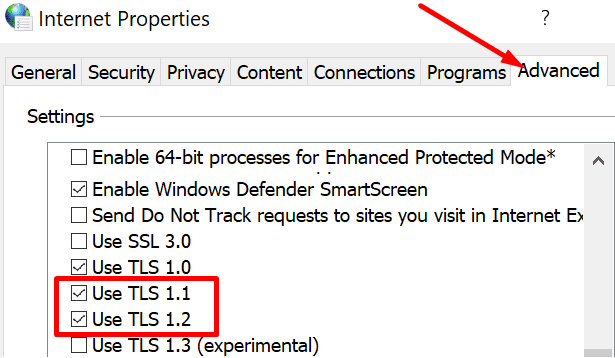
Salva le modifiche, riavvia OneDrive e controlla se il problema persiste.
Esegui lo strumento di riparazione facile di Microsoft
Puoi anche utilizzare lo strumento Easy Fix per abilitare automaticamente i SecureProtocols nel tuo Editor del Registro di sistema e aggiungerli alle tue Impostazioni Internet. Innanzitutto, devi uscire da OneDrive. Quindi, puoi scaricare Easy Fix da Microsoft . Quando sullo schermo viene visualizzata la casella Download file , fare clic su Esegui e seguire i passaggi sullo schermo. Riavvia il computer e riavvia OneDrive.
Ripristina OneDrive
Digita regedit nel campo Inizia ricerca di Windows e fai doppio clic sull'editor del registro.
Passa a HKEY_CURRENT_USER\Software\Microsoft .
Espandi la cartella e fai clic con il pulsante destro del mouse sulla cartella OneDrive . Seleziona Elimina .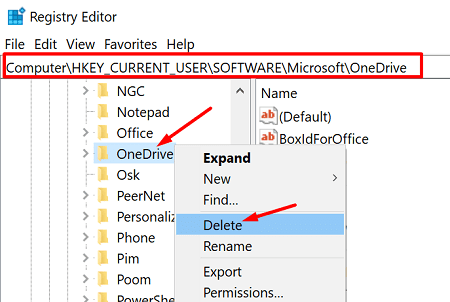
- Nota : questa azione rimuove la configurazione corrente di OneDrive. Non perdi alcun dato.
Avviare il Pannello di controllo e selezionare Disinstalla un programma .
Seleziona OneDrive e premi il pulsante Disinstalla .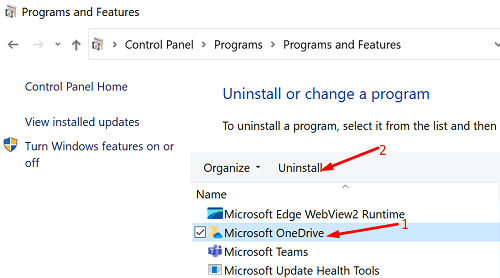
Riavvia il tuo computer.
Vai alla pagina ufficiale di OneDrive e scarica l'ultima versione dell'app.
Conclusione
Per correggere il codice di errore di OneDrive 0x8004de40, controlla la tua connessione Internet o passa a una connessione diversa. Se il problema persiste, installa lo strumento Easy Fix di Microsoft e ripristina OneDrive. Inoltre, vai su Impostazioni Internet e abilita le impostazioni del protocollo TLS 1.0, TLS 1.1 e TLS 1.2. Quale di queste soluzioni ha funzionato per te? Fateci sapere nei commenti qui sotto.

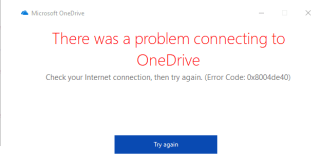
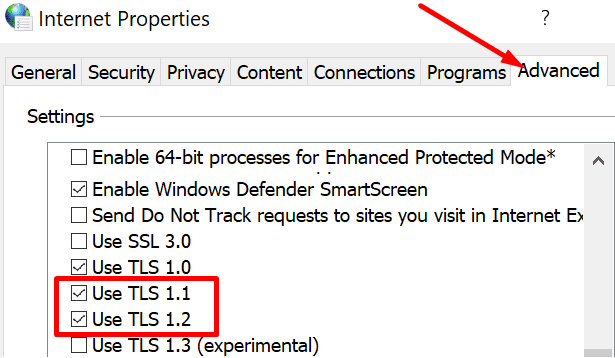
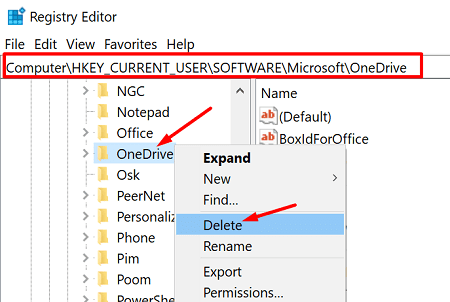
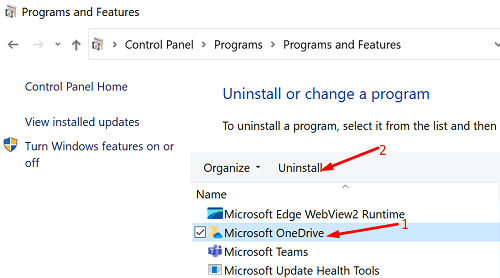





![Come abilitare/disabilitare il Boot Manager di Windows [Windows 10] Come abilitare/disabilitare il Boot Manager di Windows [Windows 10]](https://cloudo3.com/resources4/images1/image-1580-1109095003248.jpg)




















